住院医生站用户操作手册
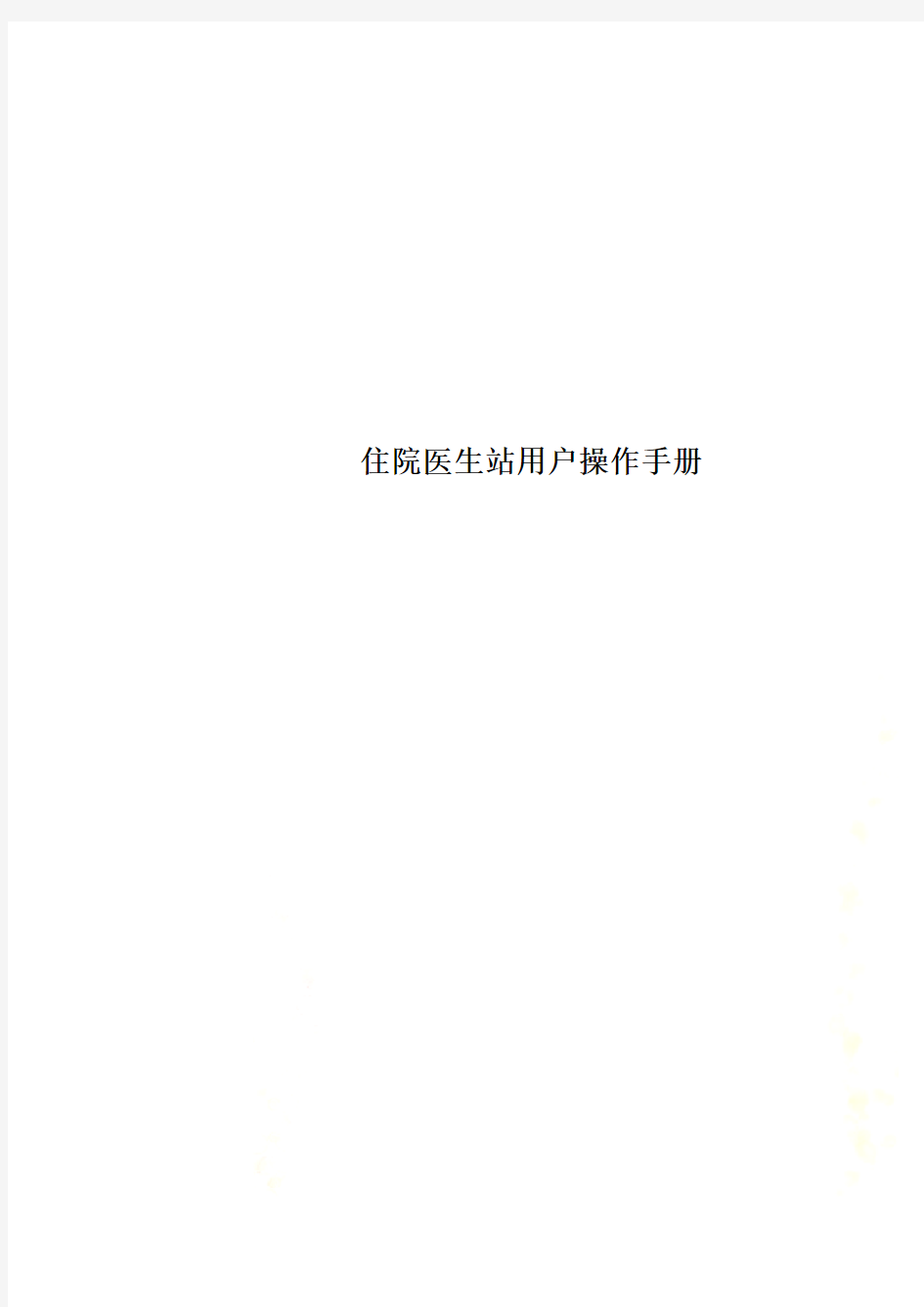
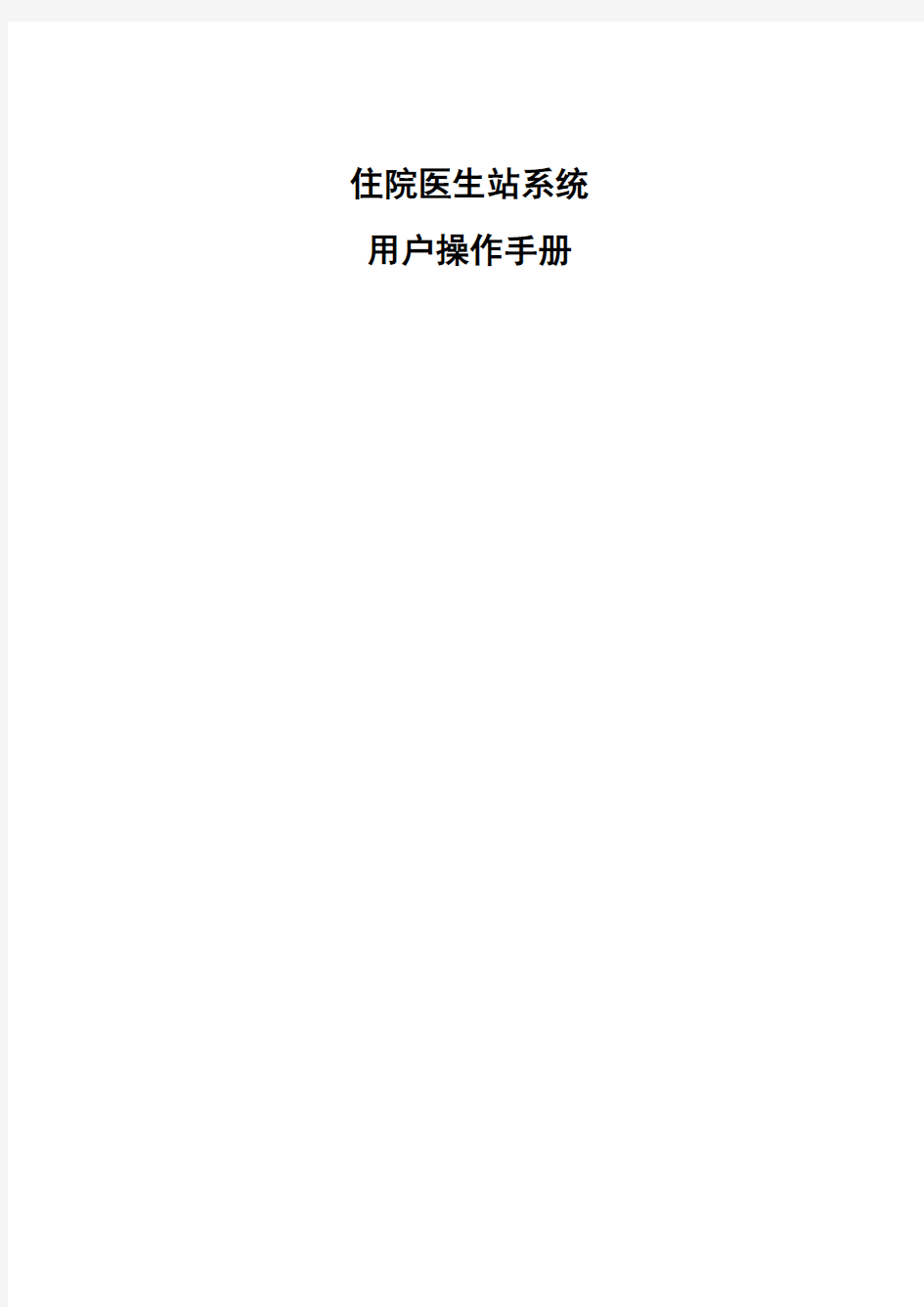
住院医生站用户操作手册
住院医生站系统用户操作手册
1.系统概述
住院医生的医疗工作是全院工作的中心环节,与医院其它科室有广泛的联系,也是全院医疗质量的关键所在,因此,住院医生工作站也必然是医院信息管理系统(HIS)中的核心部分。同时,它的的建设水平也是医院信息化程度的衡量标志。住院医生工作站处于医院信息系统的中心地位,它的建立,有助于完善HIS整体构架,提高HIS的应用价值,推进医院医疗与服务水平的提高。新程序采用基于J2EE的三层架构,业界最先进的RCP技术,提高了数据的安全性、实时性。新程序的设计内容包括了住院医生所有医疗活动和日常事务工作,主要功能有:医嘱录入、开检查单、化验单、电子病历、病程录、医技报告查询、影像查阅、统计功能、临床路径等。
住院医生站医嘱系统可以使医生可以在医生工作站平台上十分方便地开处方、下医嘱,信息传至护理站,由护士核对执行,再传送到药房摆药,医生开医嘱用药有多种检索方法,系统支持拼音首码、五笔字形等,更有按项目归类(药品,组合,材料,诊疗,医嘱,成套),专科常用药方式选择所需药品,通过各种分类及常用药模式,可快速调出目前库存已有的药品,供医生选择调用,而不必逐字输入。常用医嘱内容可作成套餐和模板方式输入,可快速调入已内存的多种模板,快捷准确,模板的内容由使用医生自行维护生成,可按全院、科室、个人共享三种方式保存。下医嘱时选中药品名,系统支持一药多名,能同时显示所选药品是否医保用药,有无库存;药品价格,剂量和用法已有预设,显示方法简洁科学。医生在住院医生工作站上可以开化验、医技检查、X光、CT、B超单,病人基本信息已自动加入,医生只需在检查目录上选择所需的项目即可。各种单据传至护理站核对,再传到各医技科室,医技科工作站在病人前去检查时确认,扣费。
住院医生站电子病历系统是医学知识和计算机技术相结合的结晶,它使医生摆脱了书写病历时的繁锁,使医生节省了大量时间用于住院病人的诊疗上,去提高医疗质量,本系统使用专家模板、典型病历、专家术语来辅助书写,大大加快了病历书的速度,使用灵活方便,充分显示了智能化的特色功能。
各种统计功能根据医院需求,可选用相应的统计功能,如病种统计,处方
统计,住/出院病人统计分析,病人一日清单,入院诊断统计等
2.系统安装
系统的运行需要在oracle环境下,在正式安装系统之前必须先安装oracle。
安装软件分为客户端安装和服务器端安装,用户应首先安装服务器端,再安装客户端。
3.系统流程及特色
3.1医嘱流程
医嘱涉及到医生、护士、检验、检查、库房等多个科室相关人员,围绕病人治疗的过程中,存在一个流程。如下描述:
对医嘱疑问
3.1.1 流程描述
医生下达医嘱,护士核对医嘱,核对的过程中补录费用,如材料费等。然后护士需要生成执行,这个操作会生成执行计划、生成费用;然后科室确认执行。
其中科室确认执行指的是:药房确认发药、医技科室医生执行等。 根据医嘱记账方式的不同,科室确认执行后会更新费用状态。
3.1.2 流程控制
医生可以对医嘱进行修改、删除、作废、停止操作。但是医嘱在流程中处于不同的状态对医嘱操作有不同的控制。
医生下达医嘱A
护士校对医嘱B
护士生成执行C
执行计划D
生成费用E
科室确认执行F
医嘱审核监控
1.校对医嘱
2.补录费用
3.调整执行科室
1)如果护士已经校对医嘱或者护士生成执行或者执行科室确认执行,医生不能修改医嘱。
2)如果护士已经校对医嘱或者护士生成执行或者执行科室确认执行,医生不能删除医嘱。
3)如果护士已经护士生成执行或者执行科室确认执行,医生不能作废医嘱。
如果护士已经校对医嘱但是没有护士生成执行,医生可以作废医嘱。
4.系统使用说明
登陆系统
欢迎界面
此处可以设置默认登陆系统
程序主界面
病区使用病床和表格多种显示方式,将医生的日常工作全部融合在一个界面
主界面设置
常用功能
切换科室
右键可以设置默认登陆科室
默认为病床的升序排列方式,可以根据姓名/住院号,诊断来检索病人
选择病人默认会加载近三个月的出院病人
系统默认搜索范围为在院的普通病人,若勾上出院申明复选框则为搜索在院出院申明病人
系统工具栏分为
其中日常业务包括‘主界面’——点击可直接切换到主界面
‘医嘱录入‘可打开医嘱录入模块,然后在住院号框内输入号码以定位病人
或者在病人卡片上右键选择医嘱录入,可以直接打开此病人的医嘱录入界面
各种参数可以自定义
‘医嘱查询‘可以查询特定时间段指定范围的医嘱内容
‘病历书写‘可以打开书写病历模块——书写病历即病案的书写,病案是医务工作者在临床工作中用于记载患者疾病发生、发展、演变、诊断治疗、预后及预防的原始档案,是临床医生对病人的病史、症状、体征和各种检查结果进行归档、总结、分析而写成的医疗资料。病历作为第一手医疗信息资料,对医疗、教学、科研、保健和医院管理起着重要作用。病案内容必须客观真实的反映病情和诊疗经过,要求内容完整、重点突出、主次分明、条理清晰、语言精练、术语正确、书写整洁并无错别字、自造字。
电子报告查询可以查询医生电子开单的内容
‘临床路径信息‘可以查询某病人纳入临床路径系统的信息
消息机制能将各系统之间的数据进行实时刷新,有效提高了操作人员的工作效率
模板管理——专家病历模板
用鼠标左键单击系统页面“系统设置”的“专家病历模板”菜单,系统弹出“专家病历模板”设置页面。如果需要新增一个专家病历模板,点击“新增”按钮,输入需要添加的模板的名称,同时可以选择该模板是属于个人还是科室等权限
这是一段话,双击模板明细可以修改内容
词典帮助模板
这是一句话,双击模板明细可以修改内容,专业术语词典的使用大致与专家模板的设置相同,不再做详细说明。
典型病历模板
晶奇医院信息管理系统操作手册(医生站)
晶奇医院信息管理系统 (医生站) 操 作 手 册 2013.04.01
目录 第一部分:医生工作站 (1) 一、门诊部分 1、电子病历 2、电子处方 3、联合用药 4、导出门诊日志 5、存入模板 6、门诊退药或退费 7、非药医嘱的维护 二、住院部分 1、长期用药医嘱 2、临时用药医嘱 3、非药医嘱 4、停某药或全停 5、住院病历 6、修改病历或续写病程录 7、医嘱查询、费用查询 8、出院病人查询 三、说明
医生工作站 操作说明 一、门诊部分 1、电子病历 1)同时录入电子病历和电子处方: 登录医生工作站→医生工作站→处方校录→增处方→录入病人基本信息→点击右上方“录入病历”(也可以选择模板:在弹出的“病历信息录入”里,点击“标准”,找到需要的模板,双击之,再做相应的修改即可)→完成门诊电子病历→保存→录入药品→保存(勾选“打印处方”),把病人姓名和就诊号的后4位数写在处方上,交给病人到收费处交钱。 病人一旦缴费,则处方信息不可更改。 2)先录电子处方,再补录电子病历: 登录医生工作站→医生工作站→处方校录→门诊病人→查处方→设置时间→点击处方空白处上方的“查询”按钮→点击“病人姓名”,带出已录入的电子处方信息
→点击“病历”,完成门诊病历→保存。 病人一旦缴费,则电子处方信息不可更改;一旦保存补录的电子病历,则病历内容不可更改。 注意:目前暂定,门诊电子病历可以在48小时内补录或修改。 2、电子处方
登录医生工作站→医生工作站→处方校录→门诊病人→增处方→录入病人基本信息→录入药品→保存→弹出处方签(勾选“打印处方”),记下后4位号码,交给病人到收费处交钱。 注意:“总量”是计费的依据,与其前面的“单位”一致;“小包剂量”为用法提供依据;“一次量”是单次实际用量,与其后面的“单位”一致,数量可以修改。 3、处方联合用药,做皮试 登录医生工作站→医生工作站→处方校录→增处方→点击左中部“品名”,录入药品名称、总量、一次量、用法、给药方法→回车,继续录入全部药品→点击需要联合用药的第一个药品→点击左下方“联合/启”按钮→点击最后一个需要联合用药的药品→点击左下方“联合/启”按钮;或直接在“联”的方框内,点击需要联合应用的起始药品→保存。 如需做皮试,请在“给药方法”内选择“皮内注射”,“用法”选择“st”。
最新住院医生站系统操作手册
住院医生站系统操作 手册
功能概述 (1) 系统流程 (3) (一)病人列表 (5) 1.功能介绍 (5) 2.操作步骤 (6) 3.病人信息编辑 (19) 电子病历 (31) 功能概述 住院医生工作站完成医嘱录入、病历书写、各种检查、病史查询等功能。 住院医生工作站的使用者为住院医生。工作站以满足住院医生日常诊疗工作需求为出发点而设计,主要的功能是完成住院医嘱录入、住院电子病历,和在此基础上的病历查询、统计、系统设置等辅助功能。根据国家对病历书写规范的要求,一份完整的住院病历按整理顺序包含如下内容:
住院病历树 住院医生工作站为医生提供了友好而结构清晰的工作界面,针对日常操作频繁的药品类医嘱,系统提供了极大的支持,主要特点如下:
●系统强制要求执行国家《处方管理办法》等相关要求,如每张处方上不得 超出5种药品、医嘱用药超过7日用量系统提示必须说明原因。若不符合要求则自动禁止开出此张处方。 ●在医生工作站中嵌入国家权威的“临床合理用药监控系统”,在医生开具药品 医嘱的同时,实时自动提示药品的基本信息、用法用量、配伍禁忌等合理用药信息,定期升级的“合理用药监控系统”,为医生提供了当前最新的药物使用守则,是临床医生工作中的得力助手。 ●医生可以定义医嘱模板,针对某一诊断,为常在一起使用的几种药物设置 医生个人模板,设置成功后,可在以后多次调用,以达到高效工作的目 的。 ●医生在输入医嘱时,系统提供多种输入方式以便快速检索到所需要的药品 名或其他医嘱名称,如:按医嘱项目编码、按医嘱名称缩写首字母、按医嘱名称汉字全拼、等。使医生能自行快速选择所需要的医嘱。 ●自动提示药品用法用量等信息,可以根据特殊需要设置专门的用法用量信 息,如针对儿童的药品可以设置成:1/2片每次等。 ●支持自行输入说明性医嘱的内容,如“抬高患肢”、“留陪1人”等,此类医嘱 不记费,在护士转抄医嘱时系统会自动提示这些内容。 ●支持医嘱分类管理,区分中、西药医嘱、出院带药医嘱等,在工作站中显 示病人预交金和已消耗费用,便于医生对住院费用进行控制,减轻患者的负担。
最新住院医生工作站操作手册
住院医生工作站操作 手册
住院医生工作站操作手册 一、系统登录 安装了住院医生工作站必需软件的电脑上,正融软件工程师都会将医生工作站的登陆页面做好快捷链接放到电脑的桌面上。如图1-1即是住院医生工作站的登录链接。 图1-1 双击该快捷方式后,便登录了住院医生工作站界面。如图1-2所示。在用户名和密码的白色框框中输入您的工号和密码,可以通过助记码选择熟悉的输入法。点击“登陆”进入住院医生工作站界面。 图1-2
二、日常业务 首先进入住院医生工作站程序,如图2-1所示。选择“日常业务”,点击左侧“当前病人列表”,进入当前病人列表界面,如图2-2所示。 图2-1 如图2-2所示,可以通过红色方框内的选项进行查找病人,可以选择“当前科室”、选择“病人类型”、或者输入“住院号”,最后点击“查找”进行查找病人。选择某一个病人,点击图2-2右侧的“入径”或者“出径”的按钮,进行入径和出径的填写。
图2-2 点击“入径”弹出如图2-3所示界面。填写病人的“临床路径”、“所处阶段”、“入径原因”,最后点击“确定”进行保存。 图2-3 如图2-2所示,选择列表中的一个病人,点击右下角的“确认”按钮,进入如图2-4所示的界面。图2-4所示的界面是医生工作的主要内容,最上面红色方框
内位该病人的信息。最左边的红色方框内是一些业务操作,包括“病案首页”、“病程”、“医嘱”等等内容。 首先“病案首页”界面,“一般情况”完整病人的详细信息以及入院时的情况等等,填写完点击右下角的“保存”按钮。 图2-4 图2-5所示是病案首页“诊断情况”的页面,在左上角的红色方框内选择“诊断情况”,然后依次进行填写。通过“常用诊断”或者“ICD10”查找填写诊断名称。可以通过右侧的红色方框内的“红叉”进行删除操作。填写完诊断情况后点击右下角“保存”即可。
投资项目在线审批监管平台政务外网操作手册
投资项目在线审批监管平台 (青海省) 部 门 用 户 手 册 东软集团编制 二〇一六年一月
目录
1说明 投资项目在线审批监管平台是根据国办发[2014]59号文件和国办发[2015]12号文件要求,为实现“精简审批事项,网上并联办理,强化协同监管”目标而建设的跨部门平台。 投资项目在线审批监管平台由中央平台和地方平台两部分组成。中央平台包括互联网门户网站和业务系统两部分,其中,门户网站依托互联网建设,向申报单位提供项目申报、信息服务、监管公示等功能;业务系统依托国家电子政务外网建设,包括并联审批、项目监管、电子监察和综合管理等功能。 本手册的使用对象为各部门用户,为部门用户在中央平台完成项目办理信息和项目监管信息的录入、相关信息的查询以及信息维护提供操作指引。目前,中央平台在部门间试运行,期间系统功能将进一步完善,平台操作界面如有微调,我们将及时更新用户手册。
2系统简介 2.1 中央平台的组成 投资项目在线审批监管平台(中央平台)由互联网和政务外网两部分组成,门户网站包括申报服务、信息服务、监管公示等,其中申报服务包括统一受理项目申请、统一反馈审批结果、提供办理事项清单、提供办事指南、在线查询办理进度、上报建设情况报告等;信息服务包括新闻资讯、政策法规、统计信息等;监管公示包括中介服务事项及名录、异常纪录、黑名单、部门办件情况统计等。政务外网业务系统包括并联审批系统、项目监管系统、电子监察系统、综合管理系统等,主要实现项目办理过程和办理结果信息共享、明确办理时限,临期超期预警,催督办、建设情况报告审查、记录异常信息和黑名单信息、维护本部门相关审批事项和办事指南、维护本部门涉及中介服务事项和名录等。平台组成结构如下图所示: 2.2 业务流程 中央平台首先实现中央核准项目相关的行政审批事项网上申报,部门间信息共享,后续将逐步实现所有非涉密投资项目的“平台受理、并联办理、依责监管、全程监察”。业务办理流程如下图所示: 1、申报阶段 申报单位登录平台互联网网站填写申报信息,并打印项目登
海康综合监控与运维管理平台V 用户操作手册
min 海康威视iVMS-9300综合监控与运维管理平台 用户操作手册 杭州海康威视系统技术有限公司 2016.3
目录 目录 (1) 第1章前言 (5) 1.1编写目的 (5) 1.2术语和缩写 (5) 第2章平台概述 (6) 2.1环境要求 (6) 2.1.1运行硬件环境 (6) 2.1.2运行软件环境 (6) 2.2用户登录 (7) 第3章运维概况 (7) 3.1视频概况 (11) 3.1.1视频概况 (11) 3.1.2一键运维 (13) 3.2卡口概况 (14) 3.2.1过车统计 (15) 3.2.2资源信息 (15) 3.2.3服务器信息 (15) 3.2.4最新异常信息 (16) 第4章巡检中心 (16) 4.1运行监测 (17) 4.1.1监控点视频 (17) 4.1.1.1 监控点明细查看 (17) 4.1.1.2 视频预览 (18) 4.1.1.3 工单上报 (19) 4.1.1.4 视频质量诊断图片查看 (20) 4.1.1.5 图像重巡 (21) 4.1.1.6 查询导出 (21) 4.1.2录像 (22) 4.1.2.1 录像详情查看 (23) 4.1.2.2 巡检一次 (24) 4.1.2.3 工单上报 (24) 4.1.2.4 查询导出 (25) 4.1.3卡口 (26) 4.1.3.1 卡口信息 (26) 4.1.3.2 异常信息 (28) 4.1.4编码资源 (29) 4.1.4.1 设备详情查看 (30) 4.1.4.2 工单上报 (31) 4.1.4.3 查询导出 (31) 4.1.5解码资源 (32) 4.1.5.1 解码资源详情查看 (33) 4.1.5.2 工单上报 (33)
公车管理系统用户操作手册(新版本)v2.0
公车管理系统用户 操 作 手 册 (新版本) 项目名称:云维股份有限公司物流管理系统及公车管理系统项目编号: 文档编号: 文档版本: 编制:
变更履历 *变化状态:C——创建,A——增加,M——修改,D——删除
第一章公务车辆监控 (4) 1系统简介 (4) 1.1客户端下载与安装 (4) 1.1.1下载客户端软件 (4) 1.1.2应用环境 (4) 1.1.3安装.net Framework 3.5 SP1 (5) 1.1.4安装GPS监控客户端软件 (7) 2功能描述 (10) 2.1登录界面 (10) 2.1.1系统设置 (11) 2.1.2修改密码 (12) 2.2主界面说明 (12) 2.3车辆监控 (13) 2.3.1地图操作 (13) 2.3.2 监控流水 (15) 2.3.3 车辆列表 (16) 2.4车辆管理 (20) 2.5统计报表 (20) 2.5.1 里程统计 (21) 2.5.2 在线统计 (22) 2.5.3 停车统计 (23) 2.5.4 报警统计 (24) 2.5.5 行驶轨迹 (24) 2.5.6 行驶数据 (25) 2.5.7 超速报表 (26) 2.5.8 服务到期 (26) 2.6车辆图元颜色 (27) 第二章公务车调度审批 (28) 1系统登录 (28) 2公车调度管理 (28) 2.1申请管理 (28) 2.2审批管理 (33) 2.3回执管理 (35) 2.4用车信息查询 (36) 3 车辆管理 (37) 第三章常见问题解答 (40)
第一章公务车辆监控 1系统简介 公务车辆管理系统,是基于全球卫星定位系统技术(GPS)、地理信息技术(GIS)、通信移动公众网络(GPRS)和系统集成技术开发的用于对车辆目标进行监控和全过程运行管理的计算机网络系统。系统采用了全新的软件架构和最新的地图引擎,全面优化数据结构及通讯处理能力,极大提高了数据处理、数据分析的响应速度,并通过强大的数据挖掘功能提供给管理部门多样化的统计数据报表及图表。1.1客户端下载与安装 1.1.1下载客户端软件 旧版本的公务车监控系统将暂停使用,公司用户可以通过在IE 浏览器上登陆网址:https://www.360docs.net/doc/b84239787.html,:8001/,在弹出的登录界面里输入授权的用户名,密码即可登录。进入后在界面右侧下载新版本的公务车辆监控客户端。 1.1.2应用环境 软件环境: 系统能兼容:32位的Windows 2000/XP/2003/Vista操作系统。
云平台用户操作手册v10
云计算管理平台 用户操作手册 文档日期:2015年7月20日 文档版本:
关于本文档
目录 目录错误!未指定书签。 1. 准备工作错误!未指定书签。 1.1 基础知识错误!未指定书签。 1.1.1常用术语错误!未指定书签。 1.1.2使用系统的基本要求错误!未指定书签。 1.1.3运行环境错误!未指定书签。 1.2系统统一规则错误!未指定书签。 1.3工作界面介绍错误!未指定书签。 2. 登录及统一权限管理错误!未指定书签。 2.1登录及退出错误!未指定书签。 2.1.1登录错误!未指定书签。 2.1.2退出错误!未指定书签。
3. 云门户错误!未指定书签。 3.1云中心概览错误!未指定书签。 3.2资源使用情况错误!未指定书签。3.3最近活动错误!未指定书签。 3.4资源机构分配情况错误!未指定书签。 3.5告警分布错误!未指定书签。 3.6应用使用情况错误!未指定书签。 4. 我的云中心错误!未指定书签。 4.1待办事项错误!未指定书签。 4.2已办事项错误!未指定书签。 4.3我的申请错误!未指定书签。 4.4我的虚拟机错误!未指定书签。 4.5我的资源池错误!未指定书签。 4.6任务活动错误!未指定书签。 4.7事件告警错误!未指定书签。
4.8账户设置错误!未指定书签。 4.9系统通知错误!未指定书签。 5. 服务目录错误!未指定书签。 5.1创建虚拟机错误!未指定书签。 5.2创建资源池错误!未指定书签。 6. 应用管理错误!未指定书签。 6.1应用管理错误!未指定书签。 7. 健康中心错误!未指定书签。 7.1实时告警错误!未指定书签。 7.2告警配置错误!未指定书签。 7.3主机监控错误!未指定书签。 7.4虚拟机监控错误!未指定书签。 8.基础设施错误!未指定书签。 8.1资源管理中心错误!未指定书签。 8.2虚拟机创建策略错误!未指定书签。
(完整版)住院医生站操作手册
住院医生站电子医嘱操作流程手册一、住院医生站医嘱系统的登录 1.医生用自己的工号登录系统后,点击如下图所示的“医生工作站”菜单 2.点击第3个子菜单“住院医生站 4.5”后出现如下图所示界面 图 一 点击此可以退去此界面
以上显示的是该医生的当前病区“妇科病区”,如果该医生又管“产前病区”或其它病区只要点击上面菜单条上的相应病区名前的小圆点即可进入相应的病区界面。 3.用鼠标点击界面上的一个病人后,点击鼠标右键如下图所示: 点击右键后出现一个下拉菜单,选中“医嘱”后出现“医嘱录入”菜单,通过此菜单可以进图二 点击此可以 发送消息 图三
入录医嘱界面。医生也可以点击图片左框的“医嘱录入”菜单进入录医嘱界面。 4. 进入录医嘱界面后,点击如下图片上的“增加医嘱”按钮就可以录医嘱了 图四 二、药品、项目、文字医嘱的录入 5.点击下面图片下的“项目”处或按F3键或点击图片下面的“新医嘱”按钮,就可以录药 品或其它医嘱: 图五
在录药品或项目时只要打药品或项目的首拼或五笔的第一个字根就可以把药品或项目调出 来。如开“生理盐水”,用首拼只要打slys四个字母了,如果用五笔字根就只需打“tgfi”即 可,输其它药品和项目方法同上,如下图六所示 图六 6.在录医嘱的时候,很多时候要录入许多“文字医嘱”即不收费的医嘱,如“普食”、“侧 卧位”、“按妇科常规护理”、“流食”等。在录以上文字医嘱时首先按“F12”键调出文字医嘱 信息,再在项目框中打汉字输入以上文字信息,汉字打完后再按F5键,文字医嘱即可跳上 去,如(图五)所示。 三、医嘱输入或操作错误的修改即医嘱的插入、删除 如果在输医嘱或文字输错时可用鼠标点中双击该医嘱或点鼠标右键,在弹出的菜单中选中 “修改当前医嘱”,如下图七所示,修改完后点“确定”按钮或按F5键即可。如果要删除 一条医嘱,用鼠标点中该医嘱,点鼠标右键选中“删除当前医嘱”或点击面版上的“删除” 按钮即可。
医院操作手册
【最新资料,Word版,可自由编辑!】
医院操作手册 药品作为一种特殊的商品,不同于一般的消费品,特别是处方药品,它具有在医生指导下完成消费过程的特点,其销量的产生,受着医院医生的直接影响。在整个药品消费中,70%以上的销量产生在医院。医院成为众医药企业的必争之地,由此而引起的激烈竞争,亦给医药企业在运作市场时带来了较大的难度。做药品最难的是进医院,最重要的是临床促销,最怕的是销售后的收款。 一、如何使产品顺利进入医院 产品想能够顺利地打入医院,进入临床用药,就要求企业的医药销售人员对医院进药的形式,进药的程序,以及自己应该采取的方法有明确的了解。 (一)产品进入医院的形式 1、产品代理形式进入医院。医药生产企业委托某家医药经销单位,由其作为产品的代理,而使产品打入相对应的意愿。其中又可分为全面代理形式合半代理形式。 ①全面代理形式,是指由医药代理单位完成产品到医院的进入、促销以及收款的全部过程。这种方式往往是生产企业将合适的底价开给代理单位并签好合同,以足够的利润空间刺激其经销的积极性。 ②半代理形式,是指由医药代理单位仅完成产品到医院的进入和收款工作,产品在医院的促销工作由企业人员完成。这种方式,有利于企业直接掌握产品在医院的销售动态,把握各种市场信息,对销量的全面提升有较大的帮助,但与全面代理相比工作量要大些。 2、产品代理形式进入医院。医药生产企业不依靠相关的医药经销单位,直接派出医药业务代表去医院做开发工作,从而完成产品进入、促销、收款的全过程。其根据不同情况又可分成两种方式:①企业注册有销售公司并以销售公司的名义将产品直接送进医院而进行临床使用。②通过医药经销单位以过票的形式进入医院,即企业完成医院开发的全过程,包括产品的进入、促销、收款,但给医院的票据是相关经销单位的,企业须为经销单位留一定的利润。这样做有几个原因,一是企业未注册自己的销售公司,必须通过相应有医药经销单位过票,以使产品进入医院合法化(由于医药法规规定不允许生产企业直接将产品送进医院);二是企业虽注册有自己的销售公司,但由于医院所在的地方当局行政干预,保护地方医药经销单位的利益,因而必须通过地方医药经销单位过票,方能进入医院;三是企业虽有自己注册的销售公司,但由于要开发的目标医院有长期业务往来的固定供货单位,因而不愿更换或接触更多的业务单位,这样企业亦必须通过其固定的业务单位办理过票手续。 注:2001年后,随着各地卫生系统的改革,产品要想进入医院销售,还要通过卫生局的招标,只有进入卫生局招标目录的产品,才能进入医院销售。目前,正处于一个过渡期,相当一部分地方实行了药品招标采购。参加招标可以由厂家直接参与,也可以委托医药公司投标,一般来讲,委托医药公司投标费用相对比较低一些。 (二)产品进入医院临床使用的一般程序 1.医院临床科室提出用药申请并写申购单; 2.医院药剂科对临床科室的用药申请进行复核批准; 3.主管进藥医院(一般是副院长)对申请进行审核; 4.医院药事委员会对欲购药品进行讨论通过; 5.企业产品进入医院药库;
江苏省药品生产监管信息平台(企业端)操作手册
江苏省药品生产监管信息平台 --企业端 操作手册
1系统登录 操作说明: 1、登录企业端网址:,进入企业端登录页面 2、用已分配权限的企业用户输入用户名,密码,验证码: ?用户名,密码,验证码不能为空否则会有如下提示: 1)未输入用户名,点登录按钮,如下图所示 2)已输入用户名,未输入密码,点登录按钮,如下图所示 3)已输入用户名,密码,未输入验证码,点登录按钮,如下图所示
4)输入正确的用户名和密码,点击“获取短信验证码”按钮,系统会将验证码发送到登记到企业信息手机号码中,如下两图所示: 点击”确定”按钮,用户需在一分钟内输入验证码,否则验证码失效,需重新获取。 ?用户名,密码区分大小写。 ?验证码不区分大写。 ?必须输入正确的用户名,密码,验证码方可进入系统。 1)、用户名,密码其中的一项或两项都输入不正确,点击“”系统都会有如下提示,如下图
2)、验证码输入有误会如下提示,如下图 3)输入正确的用户名,密码,验证码,成功登录系统后,如下图所示: * 红色标注区1为企业端的系统logo:江苏省药品生产监管信息平台。 * 红色标注区2为快速菜单区包含:首页,快速通道,检索,信息区,其中信息区显示如下信息:
* 红色标注区3为功能导航区,显示了登录企业平台的企业用户所分配的功能权限导航。 * 红色标注区4为功能操作区域,提供用户查看信息,新增,删除,修改,提交等一系列功能。刚开始登录进去,操作区域显示的是欢迎登录信息。 2企业信息 2.1基本信息查看
未审核通过的企业详情 审核通过的企业详情 操作说明: 1、点击左侧导航区域中红色标注出的”基本信息查看”按钮,功能操作区域就会显示相应的业务功能页面。对于首次登陆的企业管理员用户来说,需要该用户填写该企业的详细信息,填写完毕之后点击下方的保存、提交按钮进行相应操作。 2、红色显示区域都为必须填写项,且填写内容必须为标准字段格式:如联系电话必须为固话的8位数字或者是正确格式11位的手机号码等等。另外在选择所属地区时必须得精确到区县级。
平台操作使用手册
平台操作使用手册 一、增加用户 如果本级管理员想增加下级用户,先要增加“工程组织机构”,才能增加用户。 1)选中左侧树形菜单的“工程组织机构”,再单击右上角的“增加”,在弹出的“新建机构”对话框中填写要增加用户所属机构的相关信息。 2)选中左侧树形菜单中的“用户管理”,单击右上角的“增加”,在机构选项的菜单栏中选择刚才增加的“机构”,填写用户的其他信息既可以增加用户。 二、高级研修班申报 1)选择左侧“高级研修班初审/申报”,再单击右侧的“新建申报”即可以填写申报的相关信息。
三、开班通知和方案申报 1)选择“开班通知和方案上报”,在右侧的栏目中选择需要上报通知的高研班,点击“上报”,在弹出的对话框中即可选择通知上传。 2)开班通知和方案请至少提前一个月上传到平台,以便审批。如有其他要求请跟专技司联系。 四)结业上报 1)选择左侧“结业上报”,在右侧中选择需要上报的高研班,点击“上报”,即可上报总结报告、经费结算表和考核学员名单。总结报告、经费结算表和考核学员名单可以分别上传。
2)上报学员名单时首先请点击“下载导入模板”,将模板下载到电脑中,然后填入学员名单、课时等等,里面栏目不要做任何修改。名单填好后再点击“导入学员”,在弹出的菜单中点击“上传”,选择刚才的模板,然后点击“提交”即可将学员导入到系统中,此时学员名单并未提交到人社部专技司,只有本地管理员可以看到。此时本地管理员还可以修改、添加、删除学员信息。 3)确定学员名单完整后,就可以再次点击最下方的“提交”按钮,此时名单即提交到人社部专技司,平台管理员就可以生成证书编号。一旦点击此“提交”按钮,学员信息任何人(包括平台管理员)都无法更改,也不能对学员进行任何添加或者删除。慎重建议各管理员在提交人员名单确定好,如提前提交出错后果自负!
住院医生站系统操作手册
功能概述 (1) 系统流程 (3) (一)病人列表 (5) 1.功能介绍 (5) 2.操作步骤 (6) 3.病人信息编辑 (19) 电子病历 (31) 功能概述 住院医生工作站完成医嘱录入、病历书写、各种检查、病史查询等功能。 住院医生工作站的使用者为住院医生。工作站以满足住院医生日常诊疗工作需求为出发点而设计,主要的功能是完成住院医嘱录入、住院电子病历,和在此基础上的病历查询、统计、系统设置等辅助功能。根据国家对病历书写规范的要求,一份完整的住院病历按整理顺序包含如下内容:
住院病历树 住院医生工作站为医生提供了友好而结构清晰的工作界面,针对日常操作频繁的药品类医嘱,系统提供了极大的支持,主要特点如下: 系统强制要求执行国家《处方管理办法》等相关要求,如每张处方上不得超出5种药品、医嘱用药超过7日用量系统提示必须说明原因。若不符合要求则自动禁止开出此张处方。
●在医生工作站中嵌入国家权威的“临床合理用药监控系统”,在医生开具药 品医嘱的同时,实时自动提示药品的基本信息、用法用量、配伍禁忌等合理用药信息,定期升级的“合理用药监控系统”,为医生提供了当前最新的药物使用守则,是临床医生工作中的得力助手。 ●医生可以定义医嘱模板,针对某一诊断,为常在一起使用的几种药物设置医 生个人模板,设置成功后,可在以后多次调用,以达到高效工作的目的。 ●医生在输入医嘱时,系统提供多种输入方式以便快速检索到所需要的药品名 或其他医嘱名称,如:按医嘱项目编码、按医嘱名称缩写首字母、按医嘱名称汉字全拼、等。使医生能自行快速选择所需要的医嘱。 ●自动提示药品用法用量等信息,可以根据特殊需要设置专门的用法用量信 息,如针对儿童的药品可以设置成:1/2片每次等。 ●支持自行输入说明性医嘱的内容,如“抬高患肢”、“留陪1人”等,此类医 嘱不记费,在护士转抄医嘱时系统会自动提示这些内容。 ●支持医嘱分类管理,区分中、西药医嘱、出院带药医嘱等,在工作站中显示 病人预交金和已消耗费用,便于医生对住院费用进行控制,减轻患者的负担。 住院医生工作站以以上病历树为结构而设计,在工作站界面中能完整展开病历树中的各项医学文书的书写界面,以支持医生完成全部文书的书写工作。在此基础之上,住院医生工作站提供的丰富辅助手段,能帮助医生在高效完成一份病历的同时,为医院在病历质量控制、病历统计等管理方面提供支持。 系统流程 系统工作流程如下图:
零售企业特药监管系统用户操作手册特殊药品监管系统模板
零售企业特药监管系统用户操作手册特殊药品监管系统
特殊药品监管系统 零售企业用户操作手册 文档编号: UE-Manual 版本号: V2.0 ? ——版权所有
目录 一系统登录 .................................................................. 错误!未定义书签。 1、登录系统......................................................... 错误!未定义书签。 2、功能界面......................................................... 错误!未定义书签。 3、修改密码......................................................... 错误!未定义书签。 二、功能介绍 ............................................................. 错误!未定义书签。 1、业务处理......................................................... 错误!未定义书签。 1.1勾对联网进货 ........................................... 错误!未定义书签。 1.2数据上报 ................................................ 错误!未定义书签。 1.3非联网入库登记 .................................... 错误!未定义书签。 1.4非联网退货登记 .................................... 错误!未定义书签。 1.5报损管理 ................................................ 错误!未定义书签。 1.6使用情况登记 ........................................ 错误!未定义书签。 2、其它管理......................................................... 错误!未定义书签。 2.1信息管理 ................................................ 错误!未定义书签。 2.2企业留言板 ............................................ 错误!未定义书签。 2.3供求信息 ................................................ 错误!未定义书签。 2.4日志管理 ................................................ 错误!未定义书签。 3、统计查询......................................................... 错误!未定义书签。 3.1药品信息查询 ........................................ 错误!未定义书签。 3.2采购入库查询 ........................................ 错误!未定义书签。
江西省公务消费网络监管平台操作手册V6.8(三公监管版)
https://www.360docs.net/doc/b84239787.html, 第 1 页 共 93 页 江西省 公务消费网络监管平台 用户使用手册 V6.8 (“三公”监管版) 温馨提示:zjyx 由资金运行的首字母构成,gwxf 由公务消费的首字母构成。 江西省财政厅资金运行监管处 南昌梦想软件有限公司
本手册的全部内容可能随时加以更改,具体应用以软件实际功能为准。?版权所有翻制必究 在中华人民共和国印制
目录 前言 (6) 系统背景介绍 (6) 术语与缩略语 (6) 梦想公司简介 (6) 第一章系统概述 (7) §1-1平台总体介绍 (7) §1-2系统管控方式 (8) §1-3支出报账要求 (9) §1-4各模块功能简介 (10) §1-5用户角色介绍 (10) 1.5.1 单位用户 (10) 1.5.2 注册商户 (11) 1.5.3 监管员 (11) 1.5.4 系统管理员 (11) 第二章运行环境 (11) §2-1客户端电脑配置要求 (11) 2.1.1 硬件配置要求 (11) 2.1.2 软件配置要求 (12) 2.1.3 网络环境 (12) 第三章单位登录系统 (13) §3-1进入系统网站 (13) §3-2安装客户端插件 (13) §3-3系统登录 (16) 第四章系统门户 (17) §4-1门户主页介绍 (17) §4-2工作提醒 (18) §4-3通告查看 (19) §4-4密码更改 (19) §4-5账单扫码审查 (20) §4-6预警查看 (21) §4-7注册商户查询 (21) §4-8安全退出 (22) 第五章系统各模块操作流程 (23) §5-1公务接待管理流程图 (23) §5-2公车维修(装饰)流程图 (24) §5-3公车保险管理流程图 (25) §5-4公车加油管理流程图 (26) §5-5因公出国(境)管理流程图 (27) 第六章系统操作说明 (28) §6-1基础数据管理 (28) 6.1.1 系统初始化工作 (28) 6.1.2 单位档案维护 (30)
蓝鸽作业系统用户操作手册
互评式作业平台——用户操作手册 互评作业 一、概述 学生进入到互评作业模块中,系统将自动获取当前学生所需互评的作业,并以列表的形式展现。学生选择一份作业进入互评后,根据教师制定的评估方法对所需互评的学生作业中的主观题进行批改并提交。 图1互评作业主界面 二、操作说明 1、选择作业 根据作业列表信息,选择一份作业,点击图标“”,进入互评界面。 2、互评作业 互评界面左边以树的形式展现当前学生需要互评的学生及所对应的作业,右边显示内容根据左边树型列表切换而变化。 所有的主观题评估分为四种互评类型显示:单词短语类型,作文翻译类型,口语类型,特殊题型(仅指篇章听写)。 2.1 互评总体信息
图2 互评总体信息 1)点击【提交】按钮,则提交对应学生的互评结果,标志完成了对该学生的互评批改。 2)点击【全部提交】按钮,则提交所有学生的互评结果,标志完成了对所有学生的互评批改。 3)点击“显示互评任务详细情况”,展现互评任务详细情况,如图3: 图3 互评总体信息-查看互评任务详情 4)点击左侧“学生1”,“学生2”,“…”,可查看对应学生的互评情况 2.2 单个学生的互评信息
图4 单个学生的互评信息 1)点击【提交】按钮,则提交当前学生的互评结果,并返回到互评总体信息主界 面,标志完成了对该学生的互评批改。 2)点击“查看或评阅”栏中的“详情”图标“”,则可进入该题型的互评批改 界面。 3)点击左边题型树中某学生的相关题型,如“命题作文”、“短文回答”,则进入该 学生相应的题型的互评批改界面。 2.3 互评主观题型信息 互评主观题型信息包含:单词短语类型、作文翻译类型、口语类型、特殊题型(仅指篇章听写)四种题型。 2.3.1 单词短语类题型
监管平台用户操作手册讲课教案
江苏省建筑业监管信息平台 新设立企业注册建造师认定系统 用户手册
目录 一、访问平台 (2) 二、用户登录 (3) 1、用户注册及登录 (3) 1.1、企业登录 (3) 1.2、管理部门登录 (7) 2、登出平台 (8) 三、业务使用说明 (9) (一)、企业建造师预注册业务 (9) 1、企业预注册申报 (9) 1.1、业务查询 (10) 1.2、预注册信息维护 (10) 1.3、附件资料上传 (14) 1.4、建造师预注册上报 (18) 1.5、预注册申请表打印 (21) 2、预注册撤销申报 (21) 2.1、业务查询 (22) 2.2、预注册撤销申报 (22) (二)、管理部门建造师预注册业务审批 (24) 1、预注册审批 (24) 1.1、待审批任务查询 (24) 1.2、附件核验 (25) 1.3、意见汇总 (28) 1.4、业务审批 (29) 1.5、业务退回 (30) 2、审批情况查询 (31) 2.1、业务查询 (31) 3、建造师预注册解锁 (32) 3.1、业务查询 (33) 3.2、解锁 (33) 4、预注册清单查询 (34) 5、预注册证明打印 (34)
一、访问平台 打开IE浏览器,输入网址:https://www.360docs.net/doc/b84239787.html,,访问“江苏建筑业网”,如图2-1: 图2-1 在网站左上角鼠标点击“江苏省建筑业监管信息平台”图片链接,进入“平台”用户登录界面(见图2-2)。 图2-2
二、用户登录 1、用户注册及登录 1.1、企业登录 企业首次使用“平台”需进行用户注册,注册点击用户登录界面“注册”按钮,进入注册界面(见图2-3)。 图2-3 注:企业注册时请务必阅读注册说明 如果企业已有资质证书或曾经是“企业资质管理信息系统”的用户,注册分三步:(因老企业基本巳全注册进来,故该具体步骤略) 第一步:填写企业相关信息 第二步:验证企业信息 第三步:设置登录“平台”帐号密码
中联医院信息系统住院医生工作站操作说明
中联医院信息系统住院医生工作站操作说明中联信息产业武汉公司 中联医院信息系统住院医生工作站操作说明 适用对象:住院医生 1.登录系统 双击桌面的导航台,出现如下窗口: 用户名 : 在这里输入你的用户名,例如:U0001 密码 : 输入你的密码 服务器 : TEST为培训练习库,目前向用户开放使用 ORCL为正式使用库,启用系统时才开放~ 这里都是用回车跳到下一个输入,你输入了用户名后敲回车就可以输入你的密码继续敲回车(第一次登录要敲两次)或者点击下面的确定就可以进入系统了密码修改:第一次登录我们使用的密码是管理员给我们的初始密码,这就要我们进行修改密码 操作为:先输入用户名–点击修改密码–输入旧密码–输入新密码–再次输入新密码
点击确定等这个窗口消失后再点击原来窗口的确定,电脑会提示修改成功并登录系统。 第 1 页共 12 页 中联信息产业武汉公司 2.参数设置 2.1设置系统选项: 我们第一次使用系统时要进行设置,以满足医生的不同操作习惯。进入系统后点击窗口上方的工具栏的工具–系统选项 在弹出窗口的上方点击使用习惯,如下图所示 一般我们选择为:
项目输入匹配方式:双向匹配,主要是使用简码调项目的时候,我们不一定要从左边输入,只要简码是连续就行了 汉字输入法 :选择五笔输入法(这里根据个人的习惯设置,如果使用拼音输入则选择拼音的输入法) 简码处理方式:选择五笔(我们也可以选择拼音简码处理方式,这是根据大家个人的使用 第 2 页共 12 页 中联信息产业武汉公司 习惯来选择的) 2.2 医生工作站参数设置 双击【住院医生工作站】,打开住院医生工作站窗口,单击菜单栏上面的文件按钮,选择参数设置,如下图所示: 在参数设置对话框中设置如下图所示:
晶奇医院信息管理系统操作手册医生站
令狐采学创作 晶奇医院信息管理系统 令狐采学 (医生站) 操 作 手 册 .04.01 目录 第一部分:医生工作站 (1) 一、门诊部分 1、电子病历 2、电子处方 3、联合用药 4、导出门诊日志 5、存入模板 6、门诊退药或退费 7、非药医嘱的维护 二、住院部分 1、长期用药医嘱
2、临时用药医嘱 3、非药医嘱 4、停某药或全停 5、住院病历 6、修改病历或续写病程录 7、医嘱查询、用度查询 8、出院病人查询 三、说明 医生工作站 操纵说明 一、门诊部分 1、电子病历 1)同时录入电子病历和电子处方: 登录医生工作站→医生工作站→处方校录→增处方→录入病人基本信息→点击右上方“录入病历”(也可以选择模板:在弹出的“病历信息录入”里,点击“标准”,找到需要的模板,双击之,再做相应的修改即可)→完成门诊电子病历→保管→录入药品→保管(勾选“打印处方”),把病人姓名和就诊号的后4位数写在处方上,交给病人到收费处交钱。 病人一旦缴费,则处方信息不成更改。 2)先录电子处方,再补录电子病历: 登录医生工作站→医生工作站→处方校录→门诊病人→查处方→设置时间→点击处方空白处上方的“查询”按钮→点击“病
人姓名”,带出已录入的电子处方信息→点击“病历”,完成门诊病历→保管。 病人一旦缴费,则电子处方信息不成更改;一旦保管补录的电子病历,则病历内容不成更改。 注意:目前暂定,门诊电子病历可以在48小时内补录或修改。 2、电子处方 登录医生工作站→医生工作站→处方校录→门诊病人→增处方→录入病人基本信息→录入药品→保管→弹出处方签(勾选“打印处方”),记下后4位号码,交给病人到收费处交钱。 注意:“总量”是计费的依据,与其前面的“单位”一致;“小包剂量”为用法提供依据;“一次量”是单次实际用量,与其后面的“单位”一致,数量可以修改。 3、处方联合用药,做皮试 登录医生工作站→医生工作站→处方校录→增处方→点击左中部“品名”,录入药品名称、总量、一次量、用法、给药办法→回车,继续录入全部药品→点击需要联合用药的第一个药品→点击左下方“联合/启”按钮→点击最后一个需要联合用药的药品→点击左下方“联合/启”按钮;或直接在“联”的方框内,点击需要联合应用的起始药品→保管。 如需做皮试,请在“给药办法”内选择“皮内注射”,“用法”选择“st”。 4、导出门诊日志表 医生工作站→门诊日志→设置时间→勾选“显示药品”,选择
系统用户使用手册.
系统用户使用手册 ——数据采集平台用户手册土壤肥料专业统计系统 国家农业部 北京中软国际信息技术有限公司 文档编号: 文档版本号:V1.0 撰写人:王红 撰写日期:2011年1月15日
目录 第一章引言 (4) 1.1 项目名称 (4) 1.2 系统名称 (4) 1.3 预期的读者和阅读建议 (4) 1.4 术语和简约语 (4) 1.5 参考资料 (4) 第二章总体功能概述 (5) 2.1 功能概述 (5) 2.2 操作界面介绍 (5) 第三章系统登录 (7) 3.1 浏览器设置 (7) 3.2 系统登录 (11) 3.3 修改用户密码 (11) 第四章我的工作 (12) 4.1 个人工作台 (12) 4.1.1 功能概述 (12) 4.1.2 功能列表 (12) 4.1.3 功能操作 (12) 4.2 待办工作 (13) 4.2.1 功能概述 (13) 4.2.2 功能列表 (13) 4.2.3 功能操作 (13) 4.3 消息管理 (16) 4.3.1 功能概述 (16) 4.3.2 功能列表 (16) 4.3.3 功能操作 (16) 第五章业务操作员管理 (24) 5.1 个人信息维护 (24) 5.1.1 功能概述 (24) 5.1.2 功能列表 (24) 5.1.3 功能操作 (24) 第六章查询统计 (25) 6.1 原始数据查询 (25) 6.1.1 功能概述 (25) 6.1.2 功能列表 (25) 6.1.3 功能操作 (25) 6.2 高级数据查询 (26) 6.2.1 功能概述 (26) 6.2.2 功能列表 (26) 6.2.3 功能操作 (26) 第七章填表说明 (28) 7.1 填表说明 (28)
住院医生站系统操作手册
功能概述 住院医生工作站完成医嘱录入、病历书写、各种检查、病史查询等功能。 住院医生工作站的使用者为住院医生。工作站以满足住院医生日常诊疗工作需求为出发点而设计,主要的功能是完成住院医嘱录入、住院电子病历,和在此基础上的病历查询、统计、系统设置等辅助功能。根据国家对病历书写规范的要求,一份完整的住院病历按整理顺序包含如下内容: 住院病历树 住院医生工作站为医生提供了友好而结构清晰的工作界面,针对日常操作频繁的药品类医嘱,系统提供了极大的支持,主要特点如下: ●系统强制要求执行国家《处方管理办法》等相关要求,如每张处方上不得超 出5种药品、医嘱用药超过7日用量系统提示必须说明原因。若不符合要求则自动禁止开出此张处方。 ●在医生工作站中嵌入国家权威的“临床合理用药监控系统”,在医生开具药 品医嘱的同时,实时自动提示药品的基本信息、用法用量、配伍禁忌等合理
用药信息,定期升级的“合理用药监控系统”,为医生提供了当前最新的药物使用守则,是临床医生工作中的得力助手。 ●医生可以定义医嘱模板,针对某一诊断,为常在一起使用的几种药物设置医 生个人模板,设置成功后,可在以后多次调用,以达到高效工作的目的。 ●医生在输入医嘱时,系统提供多种输入方式以便快速检索到所需要的药品名 或其他医嘱名称,如:按医嘱项目编码、按医嘱名称缩写首字母、按医嘱名称汉字全拼、等。使医生能自行快速选择所需要的医嘱。 ●自动提示药品用法用量等信息,可以根据特殊需要设置专门的用法用量信 息,如针对儿童的药品可以设置成:1/2片每次等。 ●支持自行输入说明性医嘱的内容,如“抬高患肢”、“留陪1人”等,此类医 嘱不记费,在护士转抄医嘱时系统会自动提示这些内容。 ●支持医嘱分类管理,区分中、西药医嘱、出院带药医嘱等,在工作站中显示 病人预交金和已消耗费用,便于医生对住院费用进行控制,减轻患者的负担。 住院医生工作站以以上病历树为结构而设计,在工作站界面中能完整展开病历树中的各项医学文书的书写界面,以支持医生完成全部文书的书写工作。在此基础之上,住院医生工作站提供的丰富辅助手段,能帮助医生在高效完成一份病历的同时,为医院在病历质量控制、病历统计等管理方面提供支持。 系统流程 系统工作流程如下图:
